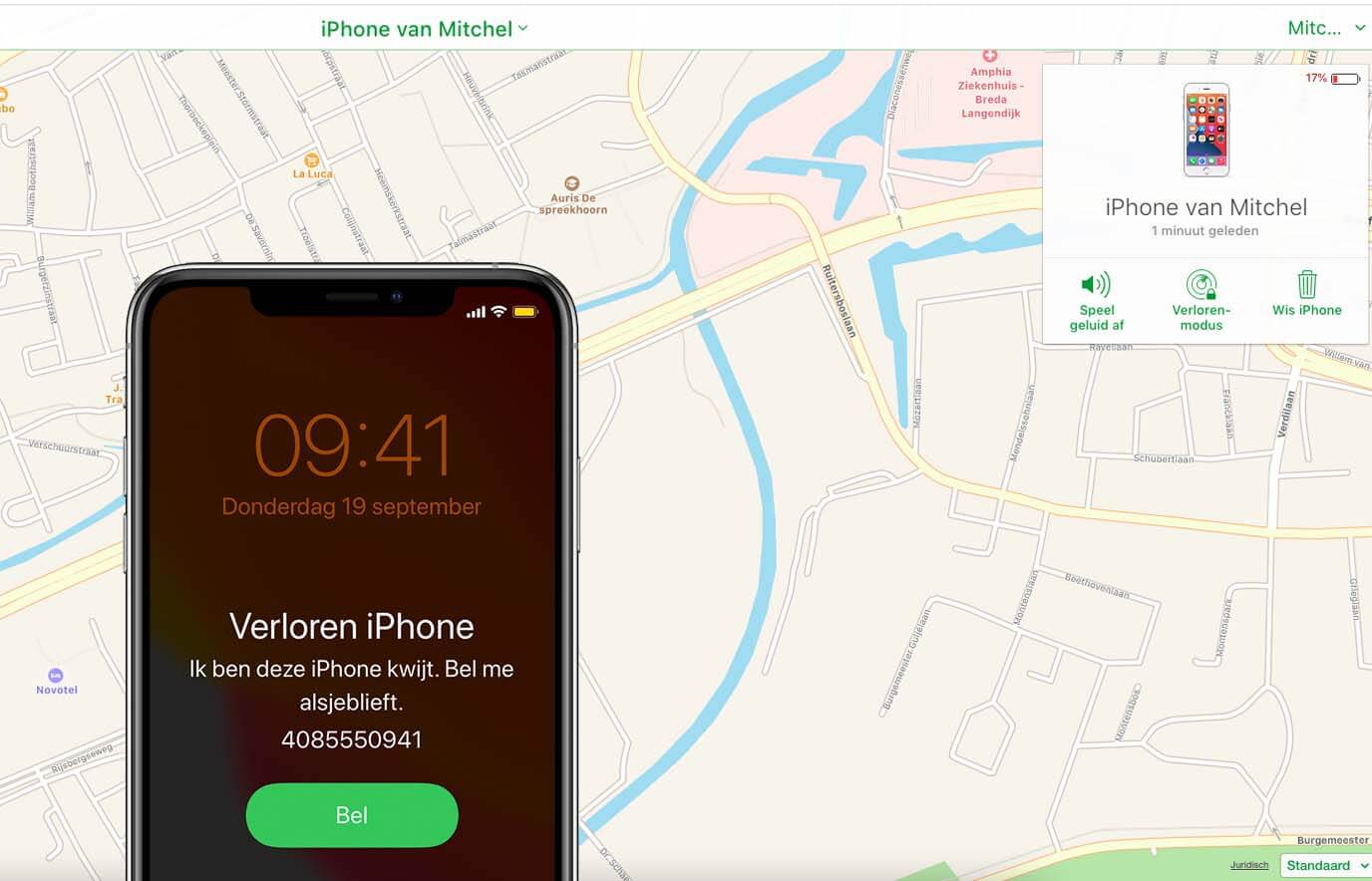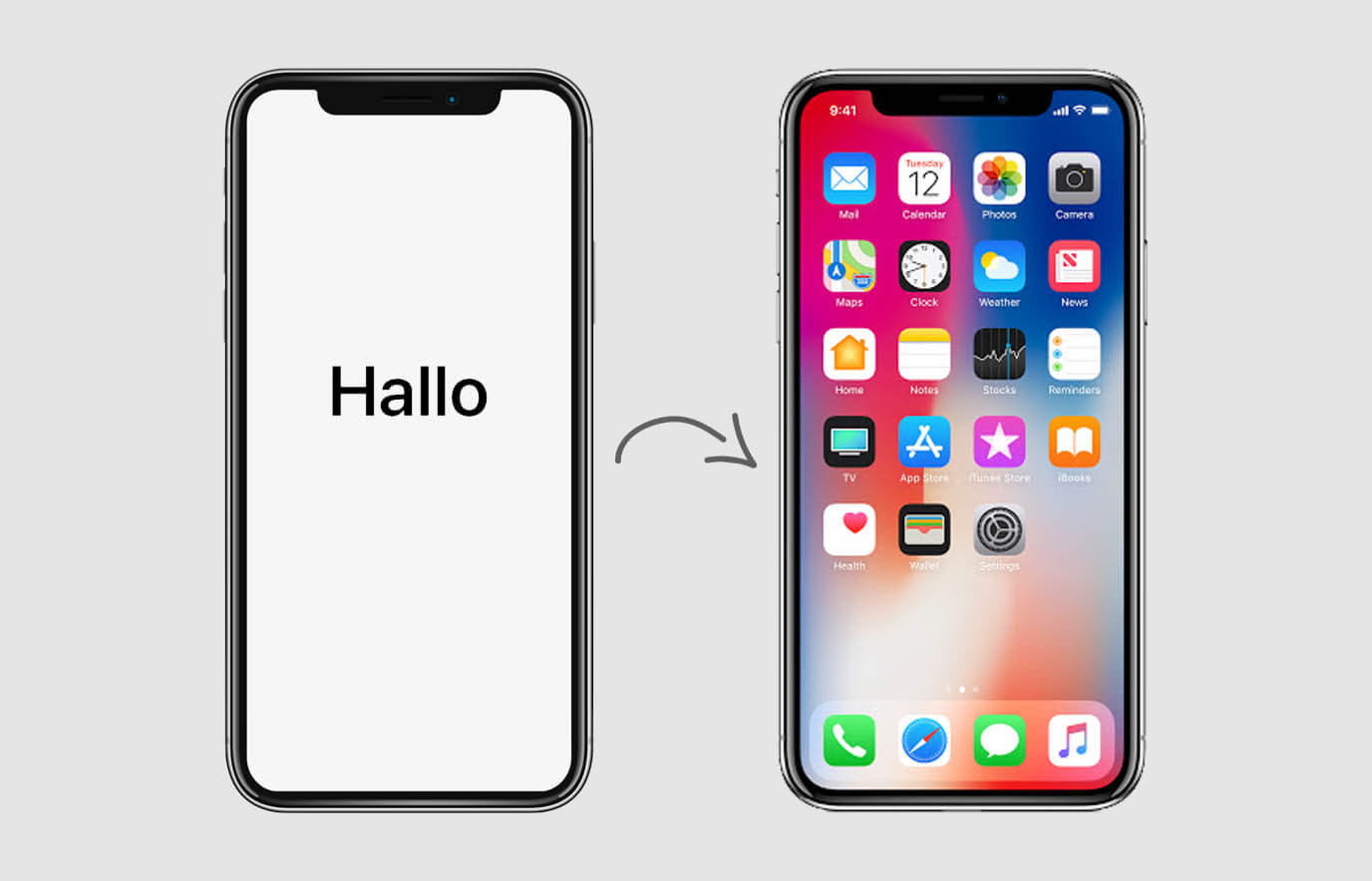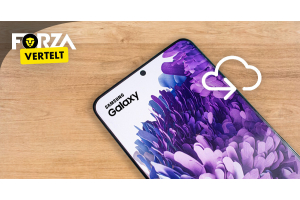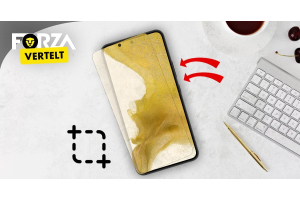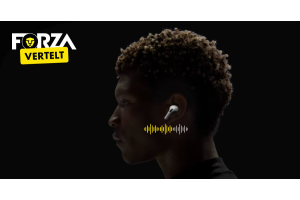iPhone leegmaken, zó doe je dat

Als je een iPhone verkoopt, ergens ter technische reparatie aanbiedt of binnen de retourtermijn van 14 dagen retourneert, is het belangrijk om je iPhone goed leeg te maken. Zo gaan jouw gegevens niet verloren en kan de persoon die de iPhone na jou in handen krijgt er zonder hindernissen mee aan de slag. Het volgende moet je doen:
- Maak een reservekopie van je gegevens
- Verwijder apparaat uit Zoek Mijn iPhone
- Apple ID/iCloud verwijderen
- Wis alle inhoud en instellingen
1. Maak een reservekopie van je gegevens
Je doet er altijd verstandig aan om regelmatig een reservekopie van je gegevens te maken. Zo gaat er nooit iets verloren. Je kunt deze gegevens zelfs gebruiken bij het installeren van je nieuwe iPhone. Erg handig dus. Een reservekopie maken kun je via iCloud en iTunes doen.
iCloud reservekopie
- Ga naar de Instellingen-app op je iPhone
- Tik op je naam en vervolgens op ‘iCloud’
- Tik op ‘iCloud-reservekopie’
- Tik op ‘Maak nu reservekopie’
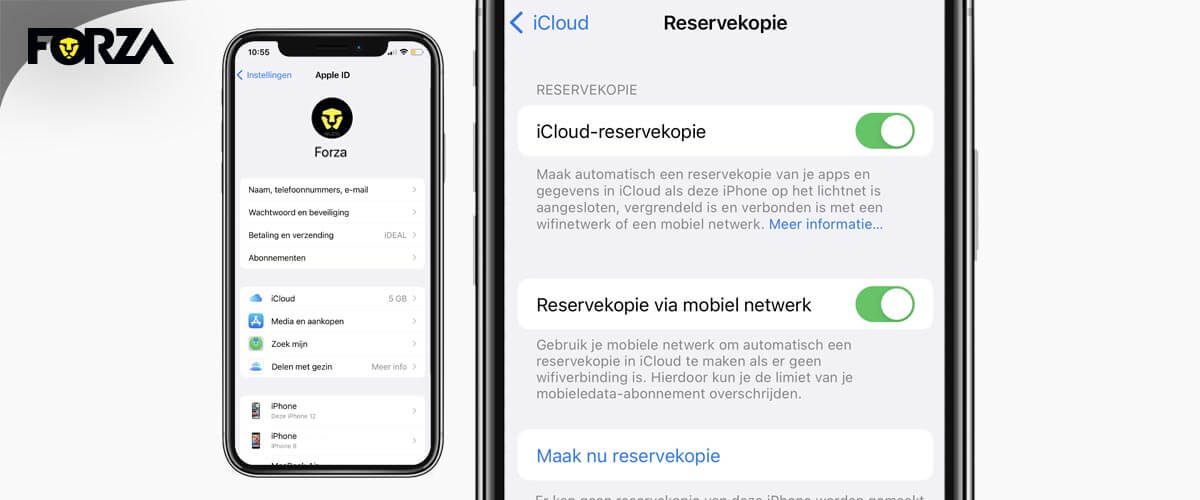
Let op!
Als je een reservekopie via iCloud maakt, wordt je gesprekgeschiedenis van WhatsApp niet mee overgenomen. Wil je dat wel? Ga dan naar WhatsApp > Instellingen > Chat > Reservekopie chats > Maak nu reservekopie. Nadat je dit gedaan hebt, kun je de reservekopie via iCloud in gang zetten en wordt óók van je WhatsApp gesprekgeschiedenis een back-up gemaakt.
iTunes reservekopie
- Koppel je iPhone via de USB-kabel aan de computer
- Open iTunes en selecteer je iPhone in het linker menu
- Ga naar het tabblad ‘Algemeen’
- Vink ‘Maak op deze pc een reservekopie van alle gegevens op je iPhone’ aan
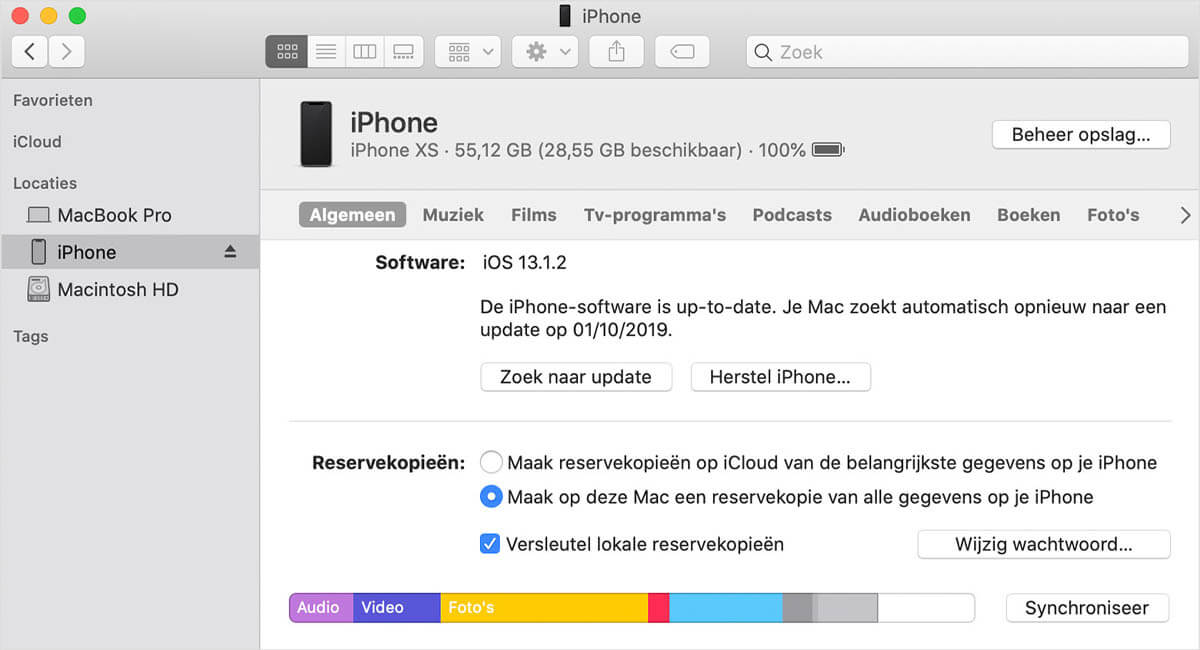
Heb je iets meer uitleg over het maken van reservekopieën nodig? Je vindt het in onze Reservekopie Handleiding.
2. Verwijder apparaat uit Zoek Mijn iPhone
Zoek Mijn iPhone is een beveiligingsfunctie binnen iCloud. De functie voorkomt dat iemand die jouw iPhone steelt het device kan herstellen en gebruiken. Uiteraard is dit niet zo handig als jij je device aan iemand anders wil verkopen of als de reparateur in het toestel moet zijn. Schakel daarom deze functie uit.
Uitschakelen via de iPhone
Via de iPhone is de eenvoudigste manier om Zoek Mijn iPhone uit te schakelen. Dat werkt als volgt.
- Ga naar ‘Instellingen’
- Tik op je naam, gevolgd door ‘Zoek Mijn iPhone’
- Zet de schakelaar bij Zoek mijn iPhone uit
- Voer het wachtwoord van je Apple ID in
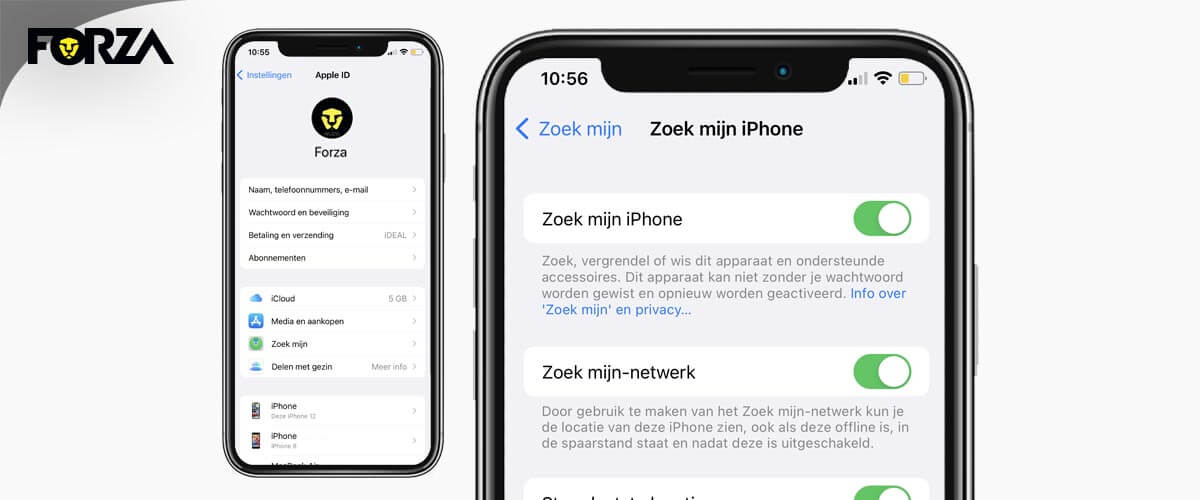
Uitschakelen via de PC
Gaat je iPhone niet meer aan of verwijder je Zoek Mijn iPhone liever via een vaste PC? Zó werkt dat. Let op! Deze stappen werken alléén met een uitgeschakelde iPhone.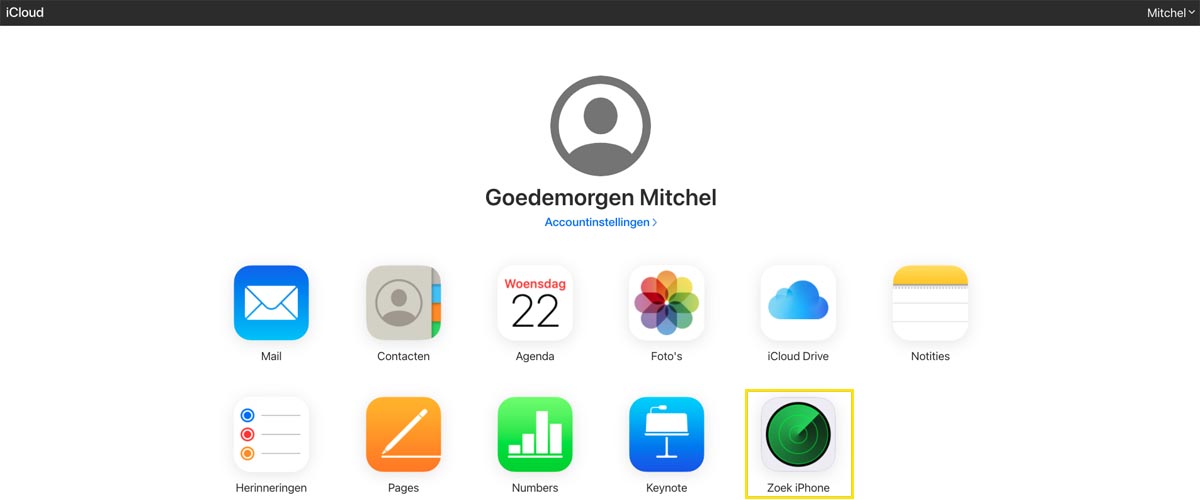
Ga naar icloud.com/find en log in bij iCloud met je Apple ID. Selecteer vervolgens in je iCloud-omgeving de applicatie ‘Zoek iPhone’.
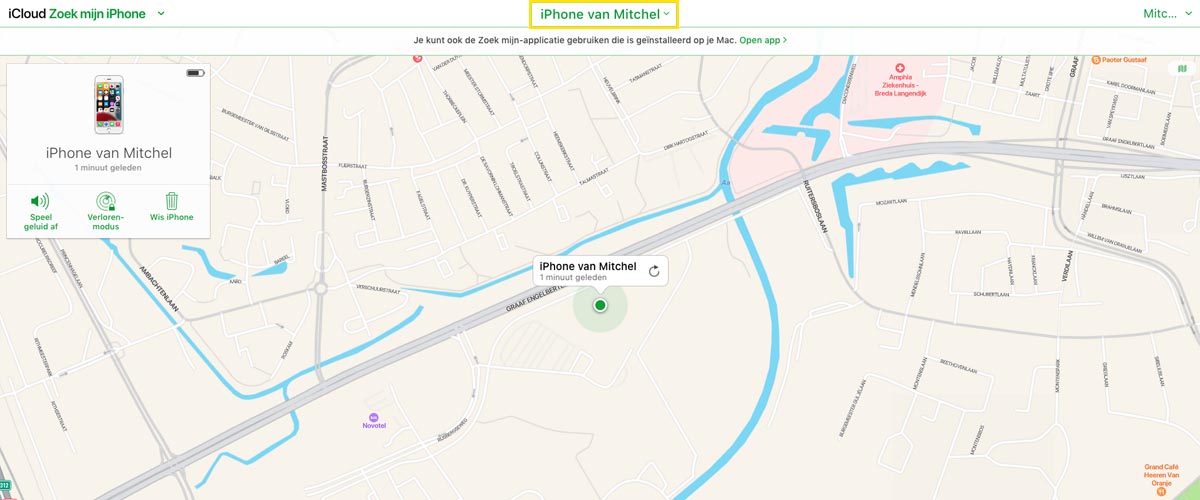
Ga naar ‘Alle apparaten’ en klik op het apparaat dat je uit Zoek Mijn iPhone wilt verwijderen.
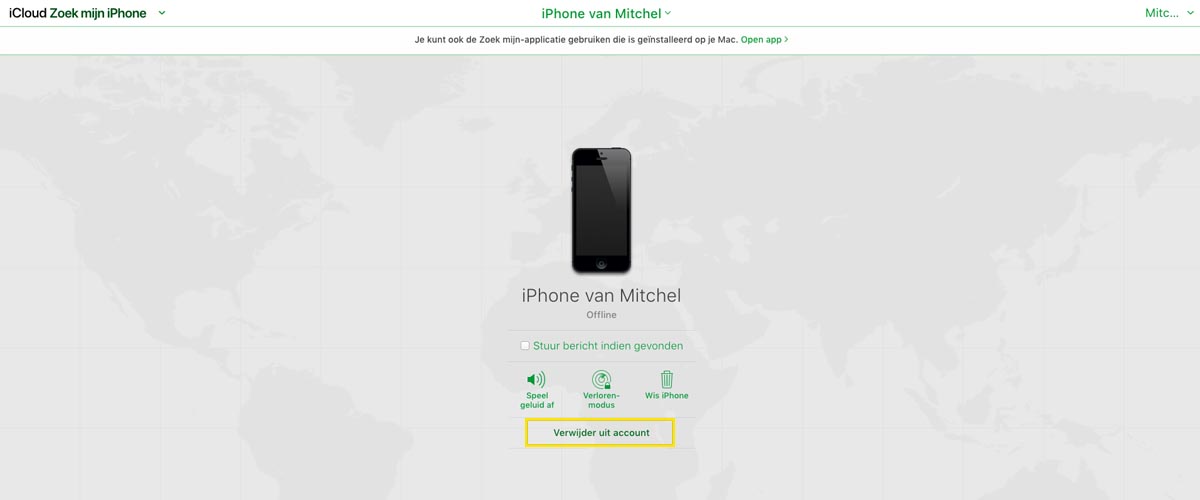
Klik vervolgens op ‘Verwijder uit account’ en bevestig je keuze. Je hebt nu succesvol je apparaat uit Zoek Mijn iPhone verwijderd.
3. Apple ID/iCloud verwijderen
Het Apple ID moet van je iPhone losgekoppeld worden. Zo wordt het toestel vrijgegeven en kan een volgend persoon de iPhone gebruiken, zonder dat hij daarbij steeds op jouw (inlog)gegevens stuit. Dit werkt als volgt:
- Ga naar ‘Instellingen’ en klik op je naam
- Scrol naar beneden en klik op 'Log uit'
- Voer je Apple ID-wachtwoord in
- Klik op 'Schakel uit'
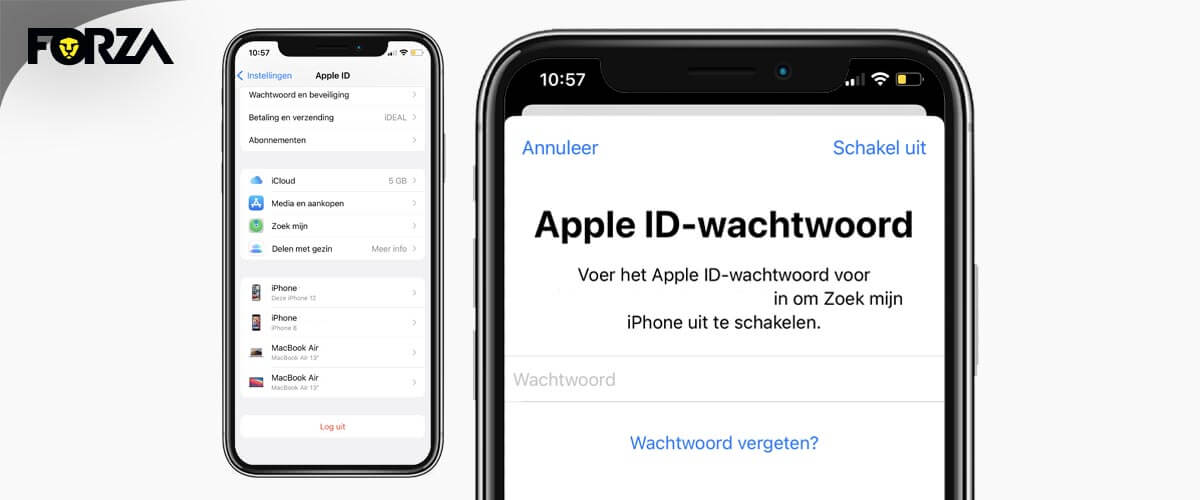
4. Zet terug naar fabrieksinstellingen
Nu je iPhone is losgekoppeld, kun je hem terugzetten naar de fabrieksinstellingen, waarbij je alle inhoud en instellingen wist. Daarna heb je een lege iPhone en kan de volgende eigenaar of de reparateur zonder hindernissen de iPhone in gebruik nemen. Dit werkt als volgt:
- Ga naar ‘Instellingen’
- Klik op 'Algemeen'
- Kies voor 'Stel opnieuw in'
- Selecteer de optie 'Wis alle inhoud en instellingen'
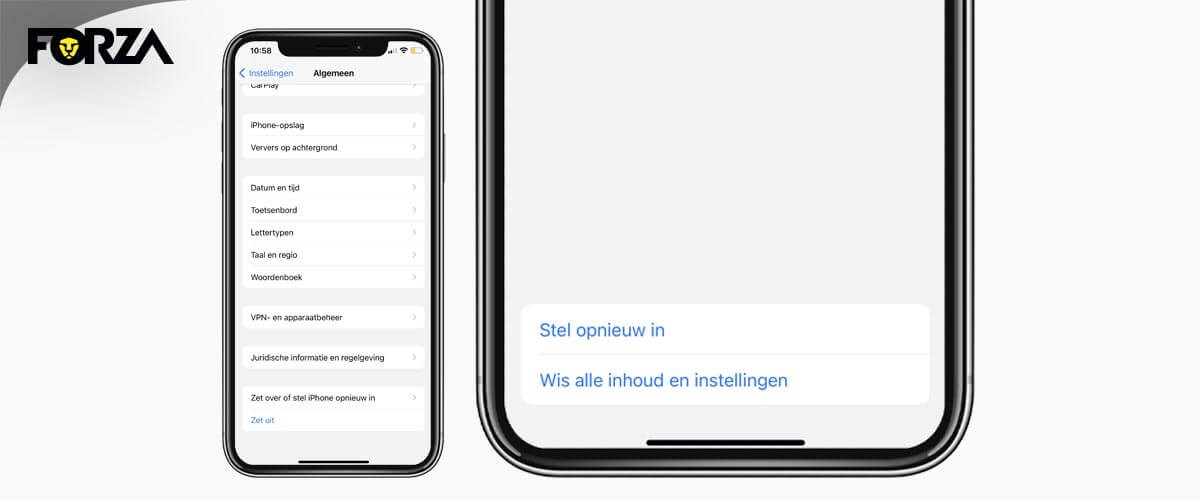
Refurbished iPhone kopen?
Ben jij je iPhone aan het leegmaken voor verkoop en twijfel je nog welke nieuwe telefoon je gaat nemen? Een refurbished iPhone is altijd een interessante overweging! Alle iPhones worden bij Forza nauwkeurig en professioneel gecontroleerd op tientallen punten. Ervaren technici en gedegen controle software nemen iedere iPhone onder de loep. We bezitten niet voor niets het keurmerk Refurbished! Bij Forza krijg je standaard 3 jaar garantie (sinds 1 juni 2023) en op werkdagen vóór 22:30 uur besteld = morgen in huis!